إصلاح: آخر منا ليس لديك خطأ كافي في ذاكرة الفيديو
في هذه المقالة ، سنحاول حل الخطأ "ليس لديك ما يكفي من ذاكرة النظام والفيديو لبدء اللعبة" التي يواجهها لاعبو The Last of Us بعد تشغيل اللعبة.

تم تقييد وصول لاعبي Last of Us إلى اللعبة من خلال مواجهة الخطأ " ليس لديك نظام وذاكرة فيديو كافية لبدء اللعبة " بعد تشغيل اللعبة. إذا كنت تواجه مثل هذه المشكلة ، يمكنك إيجاد حل باتباع الاقتراحات أدناه.
- ما هو آخر منا ليس لديك خطأ كافي في ذاكرة الفيديو؟
- كيفية إصلاح آخر منا ليس لديك ما يكفي من خطأ في ذاكرة الفيديو
ما هو آخر منا ليس لديك ما يكفي من خطأ في ذاكرة الفيديو؟
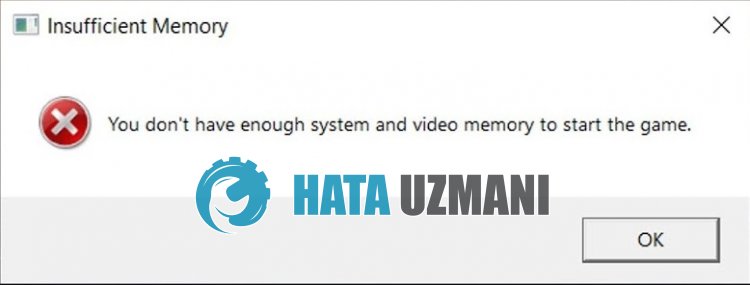
حدث خطأ في The Last of Us " ليس لديك نظام وذاكرة فيديو كافية لبدء اللعبة " بسبب عدم كفاية ذاكرة الوصول العشوائي للعبة.
يتطلب The Last of Us سعة ذاكرة وصول عشوائي (RAM) كافية تبلغ 16 جيجابايت على أجهزة Windows.
لسوء الحظ ، إذا كانت لديك ذاكرة أقل من 16 غيغابايت من ذاكرة الوصول العشوائي ، فلن يقوم جهازك بإلغاء تثبيت اللعبة.
بالطبع ، قد تواجه مثل هذا الخطأ ليس فقط بسبب هذه المشكلة ، ولكن أيضًا بسبب العديد من المشكلات الأخرى.
لهذا ، سنحاول حل المشكلة بإخبارك ببعض الاقتراحات.
كيفية إصلاح آخر منا ليس لديك ما يكفي من خطأ في ذاكرة الفيديو
لإصلاح هذا الخطأ ، يمكنك إيجاد حل للمشكلة باتباع الاقتراحات أدناه.
1-) ترقية ذاكرة الوصول العشوائي
إذا كانت ذاكرة الوصول العشوائي لديك تبلغ 16 غيغابايت أو أقل ، فقد تواجه الخطأ " ليس لديك نظام وذاكرة فيديو كافية لبدء اللعبة " من خلال عدم السماح لك بلعب The Last of Us .
لذلك ، إذا لم يكن لديك ذاكرة وصول عشوائي (RAM) بسعة 16 جيجابايت أو أقل ، فستحتاج إلى حل المشكلة عن طريق ترقية ذاكرة الوصول العشوائي.
2-) تحديث برنامج تشغيل بطاقة الرسومات
في مثل هذه المشاكل المتعلقة بالاستمرارية ، قد نواجه خطأ تحديث في بطاقة الرسومات. لهذا سنحتاج إلى تحديث بطاقة الرسومات. إذا كنت مستعدًا ، فلنبدأ.
للمستخدمين الذين يستخدمون بطاقة الرسومات Nvidia ؛
- أولاً ، نحتاج إلى تنزيل وتثبيت Geforce Experience البرنامج الذي تم إصداره بواسطة Nvidia.
- بعد عملية التنزيل والتثبيت ، نفتح برنامجنا ونفتح قائمة " برامج التشغيل " أعلاه.
- قم بتنزيل التحديث الخاص بنا بالنقر فوق الزر " تنزيل " الذي يظهر أعلاه.
- بعد اكتمال التنزيل ، دعنا نجري عملية التثبيت بالنقر فوق زر التثبيت السريع.
- أعد تشغيل الكمبيوتر بعد انتهاء هذه العملية.
لمستخدمي بطاقة الرسومات AMD ؛
- برامج Radeon من AMD نحتاج إلى تنزيل البرنامج وتثبيته.
- بعد إكمال عملية التنزيل والتثبيت ، نفتح برنامجنا وننقر على الزر "التحقق من وجود تحديثات" أسفل قائمة برنامج التشغيل والبرامج على اليمين ، وتحقق مما إذا كانت بطاقة الفيديو الخاصة بنا محدثة.
- يمكنك إعادة تشغيل جهاز الكمبيوتر الخاص بك عن طريق إجراء التحديث.
للمستخدمين الذين يستخدمون بطاقة رسومات Intel ؛
يمكن للمستخدمين الذين لديهم معالج Intel استخدام بطاقة الرسومات في معالج Intel ، نظرًا لعدم امتلاكهم بطاقة رسومات. قد يتطلب ذلك تحديث بطاقة رسومات intel.
- أولاً ، قم بتنزيل البرنامج Intel Driver
- بعد اكتمال التنزيل ، افتح البرنامج. بعد اكتمال عملية التثبيت ، انقر فوق الزر " تشغيل " وانتظر حتى يتم إعادة توجيهك إلى الصفحة.
- بعد هذه العملية ، سيقوم Intel Driver & Support Assistant بفحص نظامك. بمجرد اكتمال الفحص ، سيتم استخراج بعض برامج التشغيل التي تحتاج إلى تحديثها. قم بإجراء عملية التثبيت عن طريق تنزيل الإصدار المحدث من برامج التشغيل.
بعد تحديث برنامج تشغيل الرسومات الخاص بنا وإعادة تشغيل الكمبيوتر ، يمكننا محاولة فتح لعبة The Last of Us.
3-) أغلق التطبيقات غير الضرورية
إذا كانت لديك ذاكرة وصول عشوائي (RAM) بسعة 16 غيغابايت أو أكثر وواجهت هذا الخطأ ، فقد تقلل بعض التطبيقات التي تعمل في الخلفية من سعة ذاكرة RAM ، مما يجبر اللعبة على العمل.
لهذا السبب ، أغلق البرامج التي تستهلك الكثير من ذاكرة RAM في الخلفية بمساعدة مدير المهام.
على سبيل المثال ؛ مثل Google Chrome ، Discord.
4-) زيادة الذاكرة الظاهرية
إذا كانت لديك ذاكرة وصول عشوائي سعتها 16 غيغابايت أو أكثر واستمر ظهور الأخطاء ، يمكنك حل المشكلة عن طريق زيادة الذاكرة الافتراضية.
- في شاشة بدء البحث ، اكتب " عرض إعدادات النظام المتقدمة " وافتحها.
- انقر على الزر " الإعدادات " ضمن " الأداء " في النافذة الجديدة التي تفتح.
- ثم قم بإلغاء تحديد " إدارة حجم ملف ترحيل الصفحات تلقائيًا لجميع محركات الأقراص ".
- حدد قرص النظام التالي " C: \ ".
- ثم حدد " حجم مخصص ".
- عيِّن الخيار " الحجم الأولي " و " الحجم الأقصى أدناه.
اضرب " الحجم الأولي " في ذاكرة الوصول العشوائي المتوفرة لديك في 1.5 واكتب.
اضرب " الحد الأقصى للحجم " في ذاكرة الوصول العشوائي المتوفرة لديك في 3 واكتب.
بعد تعيين الحجم الأولي والحجم الأقصى ، انقر فوق الزر " تعيين " ، ثم انقر فوق الزر " موافق " لإعادة تشغيل الكمبيوتر.
بعد هذه العملية ، يمكنك التحقق من استمرار المشكلة.
![كيفية إصلاح خطأ خادم YouTube [400]؟](https://www.hatauzmani.com/uploads/images/202403/image_380x226_65f1745c66570.jpg)


















